Для осуществления рассылки документов необходимо, чтобы у пользователя был настроен почтовый профиль и задан на вкладке Основная справочника Исполнители. Более детально с действиями по настройке можно ознакомиться в статье Рассылка оповещений на внешнюю почту.
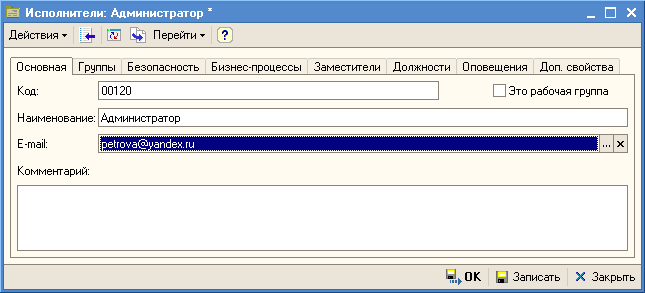
Справочник Интернет почтовые профили
В данной статье можно ознакомиться с настройками для:
| • | рассылки об изменениях в карточках документов справочника Карточки документов; |
| • | отправки документов из справочника Карточки документов; |
| • | отправки документов Проформа, Сессия и Задача; |
| • | рассылки карточек документов справочника Карточки документов с помощью макроса; |
| • | рассылки текста с помощью макроса. |
Рассылка сообщений про изменения в карточках документов справочника Карточки документов
Параметры рассылки сообщений об изменениях в карточках документов справочника Карточки документов задаются на вкладке Оповещения формы Исполнители.
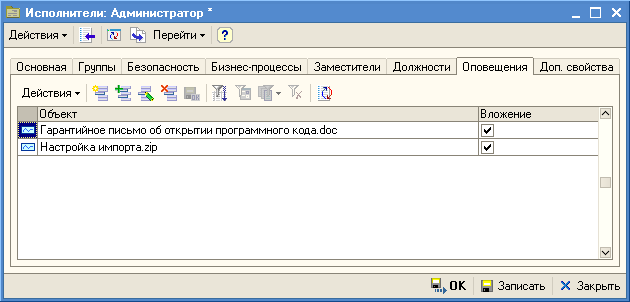
Форма Исполнители. Вкладка Оповещения
Отправка документов из справочника Карточки документов
Выбрав нужный документ в справочнике Карточки документов и нажав кнопку ![]() Отправить файл по почте, можно отправить его по электронной почте.
Отправить файл по почте, можно отправить его по электронной почте.
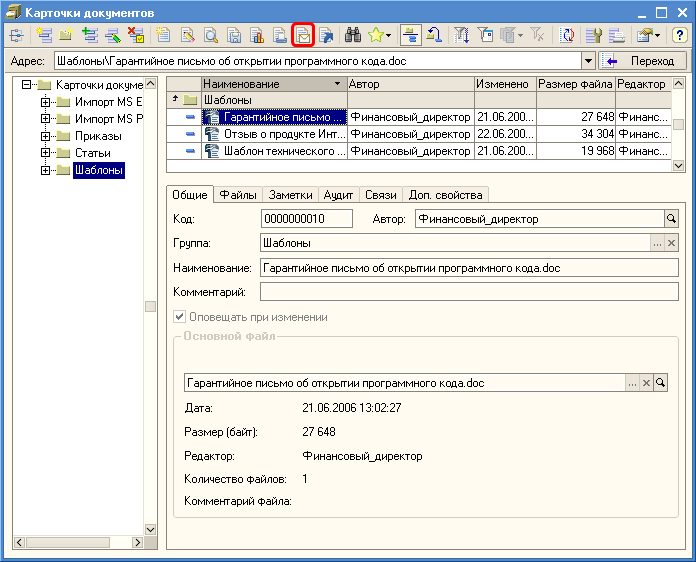
Форма справочника Карточки документов
Для составных документов при отправке документа необходимо выбрать Режим работы с карточкой документа. В системе предусмотрено два Режим работы с карточкой документа:
| • | отправка файла, для которого установлена пометка Основной (при выборе Да) |
| • | отправка последней версии файла (при выборе Нет). |
Для того чтобы Режим работы с карточкой документа сохранилась для последующих отправок документов, необходимо отметить маркером опцию Не задавать больше этот вопрос.

Форма Выбора режима работы с карточкой документа
Для отправки документов таким способом должна быть открыта программа почтового клиента.
При нажатии кнопки в папке Исходящие почтовой программы автоматически формируется сообщение, к которому прикрепляется выбранный документ. Остается лишь указать адрес и отправить сообщение.
Отправка документов Проформа, Сессия и Задача
В Журнале задач, Журнале сессий, Журнале проформ и на формах документов Задача и Сессия присутствует кнопка ![]() Отправить, с помощью которой можно отправить экранную форму документа по электронной почте. Если печатных форм несколько, то при нажатии кнопки
Отправить, с помощью которой можно отправить экранную форму документа по электронной почте. Если печатных форм несколько, то при нажатии кнопки ![]() Отправить появляется список доступных печатных форм, и пользователь выбирает из списка нужную. Программа создает почтовое сообщение, используя почтовый клиент по умолчанию (выбранная печатная форма в формате .html добавится в письмо в качестве вложения). Почтовое сообщение попадает в папку Исходящие почтового клиента. Нужно туда зайти, указать адрес получателя и завершить отправку письма.
Отправить появляется список доступных печатных форм, и пользователь выбирает из списка нужную. Программа создает почтовое сообщение, используя почтовый клиент по умолчанию (выбранная печатная форма в формате .html добавится в письмо в качестве вложения). Почтовое сообщение попадает в папку Исходящие почтового клиента. Нужно туда зайти, указать адрес получателя и завершить отправку письма.
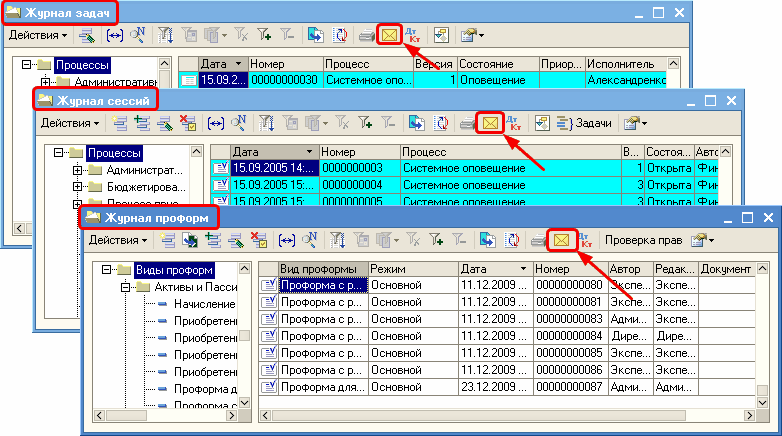
Журналы: Сессий, Задач, Проформ
Для отправки документов таким способом должна быть открыта программа почтового клиента.
Рассылка карточек документов справочника Карточки документов с помощью макроса
Макрос Карточки документов. Отправка карточек документов по почте позволяет отсылать документы справочника Карточки документов на внешнюю почту. При его запуске указывается:
| 1. | Комментарий, в котом указывается содержание письма. |
| 2. | Пользователь, от имени которого отправляется письмо. |
| 3. | Тема письма. |
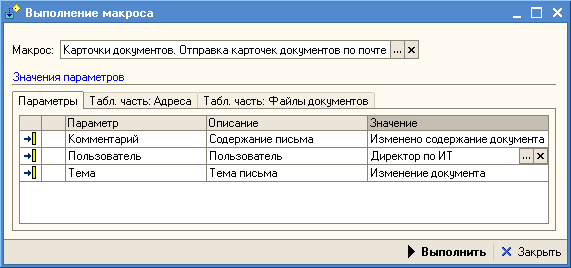
Макрос Карточки документов.Отправка карточек документов по почте. Вкладка Параметры
На отдельных вкладках указываются:
| • | адреса, на которые требуется отправить документы |
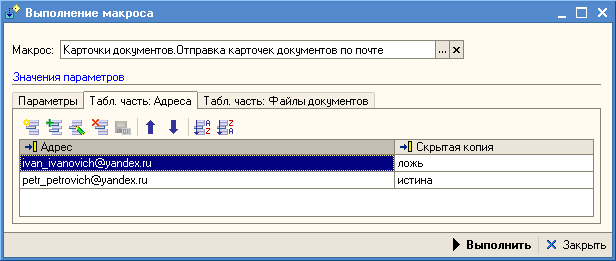
Макрос Карточки документов.Отправка карточек документов по почте. Вкладка Адреса
| • | файлы документов, которые требуется отправить. |
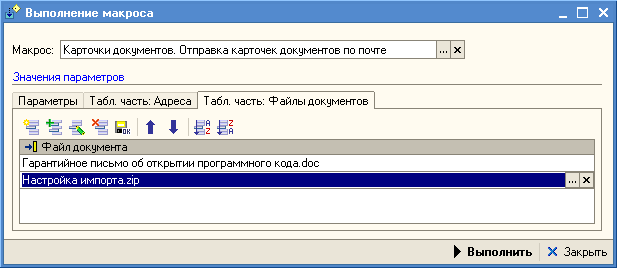
Макрос Карточки документов.Отправка карточек документов по почте. Вкладка Файлы документов
Макрос Карточки документов. Отправка карточек документов по почте находится в группе Карточки документов справочника Макросы.
Рассылка текста с помощью макроса
Макрос Электронная почта. Отправка текста находится в группе Общие справочника Макросы. Он позволяет отсылать стандартные сообщения на внешнюю почту. При его запуске указывается:
1. Текст сообщения для отправки.
2. Пользователь, от имени которого отправляется письмо.
3. Тема письма.
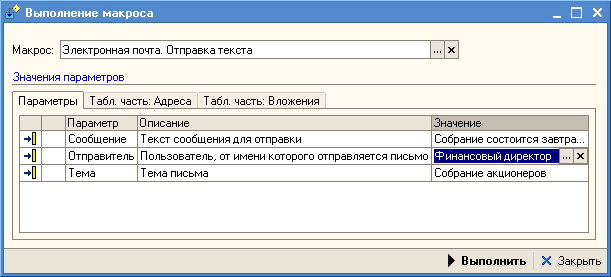
Макрос Электронная почта. Отправка текста. Вкладка Параметры
4. Адреса получателей копии сообщения.
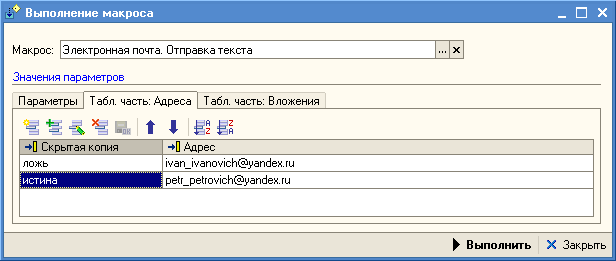
Макрос Электронная почта. Отправка текста. Вкладка Адреса
5. Путь к документу, который будет являться вложением сообщения (если требуется).

Макрос Электронная почта. Отправка текста. Вкладка Вложения